Como gravar videochamada no Viber Mobile e Desktop
Como um dos aplicativos de mensagens e chamadas mais populares, o Viber pode ajudá-lo a se conectar com outras pessoas livremente. Você pode usá-lo em várias plataformas, como celular, tablet e desktop. Enquanto conversa com sua família, amigos ou colegas, você pode gravar a chamada de vídeo por vários motivos. No entanto, o Viber não fornece um recurso de gravação integrado. Então, como você pode gravar chamadas do Viber no seu telefone ou computador?
Neste post, mostraremos como gravar uma videochamada Viber em diferentes dispositivos.
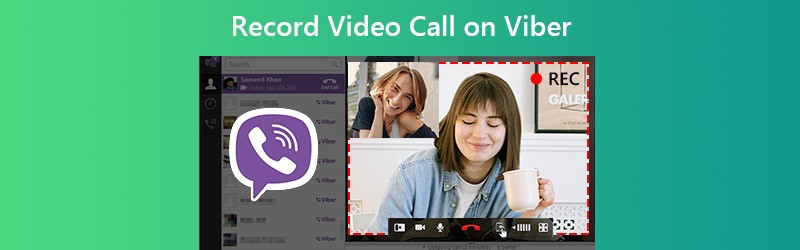

Parte 1. Como gravar videochamada Viber no Windows / Mac?
Se você deseja capturar uma videochamada Viber em seu computador, não pode perder o gravador de tela mais poderoso - Vidmore Screen Recorder. Ele pode tornar a gravação de sua tela mais fácil, não importa quais computadores você esteja usando, Windows PC ou Mac. Este gravador permite gravar sua tela em tamanho real ou em qualquer área que você deseja capturar. Você pode usá-lo para gravar videochamada Viber com áudio sem esforço.
![]() Gravador de tela Vidmore para Viber
Gravador de tela Vidmore para Viber
- Grave videochamadas em HD Viber com áudio do sistema e do microfone.
- Faça capturas de tela e adicione ferramentas de desenho em tempo real durante a gravação.
- Exporte muitos formatos de saída, incluindo MP4, MOV, MKV, WMV, GIF, etc.
- Defina as teclas de atalho para controlar todo o processo de gravação de videochamada do Viber.
- Compatível com Windows 10 / 8.1 / 8/7 e Mac OS X 10.10 ou superior.

Passo 1. Corre Vidmore Screen Recorder no seu computador. Escolher Gravador de video a partir da interface deste gravador.

Passo 2. Selecione personalizadas e clique Selecione a região / janela. Você só pode selecionar a janela de chamada de vídeo do Viber para capturar. Então você precisa ligar ambos Som do Sistema e Microfone para gravar o áudio da videochamada. Clique em REC para iniciar a gravação.

Etapa 3. Selecione Durante o processo de gravação, você pode clicar no Editar ícone para adicionar ferramentas de desenho em tempo real.
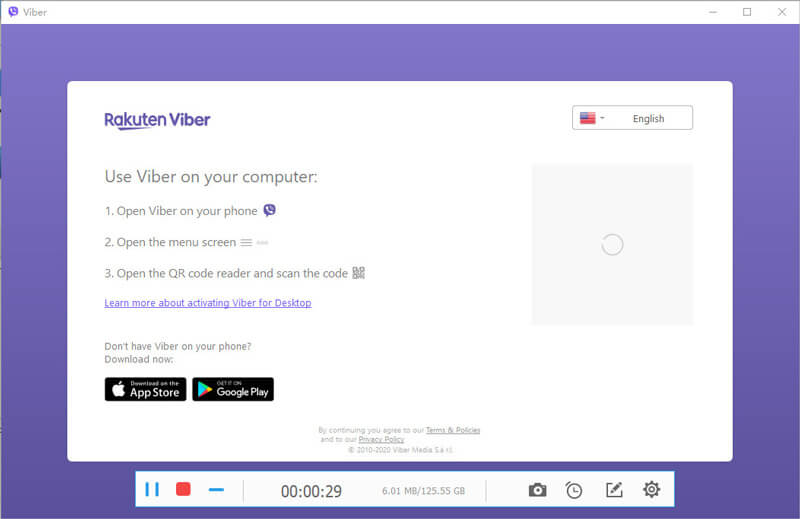
Passo 4. Depois de parar a gravação, você pode visualizar o vídeo e cortar as partes indesejadas. Clique em Salvar para exportar a gravação de vídeo do Viber.
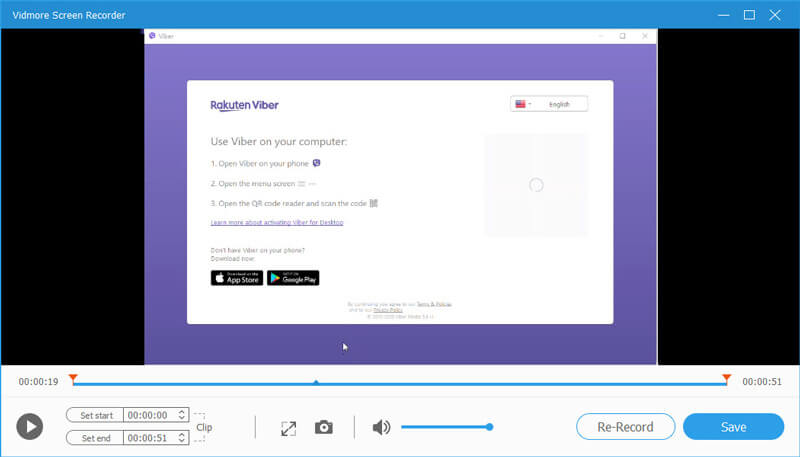
Parte 2. Como gravar videochamada Viber no iOS?
Se você estiver usando o iPhone / iPad / iPod Touch, poderá usar diretamente a ferramenta de gravação de tela que a Apple oferece. Para aqueles que nunca usaram esse recurso antes, você precisa primeiro adicionar o gravador de tela ao seu Centro de Controle.
Passo 1. Navegar para Configurações, Centro de controle, controles personalizados. Encontrar Gravação de tela e adicione-o ao Control Center.

Passo 2. Então vá para Centro de Controle puxando para baixo o menu oculto no canto superior direito. Pressione e segure o Registro ícone no Centro de controle. Ligue o microfone. Então Comece a gravar.

Etapa 3. Abra o Viber no seu iPhone e faça uma videochamada. Assim que terminar de ligar, vá para o Centro de Controle e clique no Registro ícone mais uma vez. Então sua gravação será salva em Fotos automaticamente.
Parte 3. Como gravar videochamada Viber no Android?
Ao contrário do iPhone, nem todo smartphone Android suporta gravador de tela integrado. Nesse caso, você precisa baixar e instalar um aplicativo de terceiros em seu telefone. Se você não tem uma preferência, você pode dar Gravador de tela AZ uma tentativa. Ele permite que os usuários capturem chamadas de vídeo Viber no Android facilmente.

Após a instalação, execute o gravador em seu telefone. Em seguida, você verá quatro botões na tela. Toque no botão vermelho esquerdo para iniciar a gravação. Vá para o Viber e ligue para seu amigo. Puxe a bandeja de notificação para baixo e toque em Pare botão para encerrar a gravação.
Parte 4. Perguntas frequentes sobre gravação de videochamada no Viber
P1: A videochamada no Viber é segura para uso?
Sim, ele é. Porque ele usa criptografia ponta a ponta, o que significa que os dados não podem ser coletados por ninguém durante a transmissão, nem mesmo o Viber.
P2: Como gravar chamadas de áudio do Viber?
Você pode usar o Vidmore Screen Recorder para gravar chamadas de áudio Viber no Windows PC / Mac. Se você quiser gravar áudio no iPhone, você usa o memo de voz pré-instalado no seu iPhone. Para usuários do Android, você pode usar um aplicativo gravador de voz.
Q3: Qual é o tempo máximo de gravação do Viber para uma mensagem de voz?
Uma mensagem de voz no Viber pode durar até 15 minutos. E se você apertar o botão de gravação por menos de meio segundo, a mensagem de voz não será gravada.
Conclusão
Esta postagem tem como objetivo ajudá-lo a gravar videochamada no Viber. Para resumir, os usuários de computador podem escolher Vidmore Screen Recorder para obter gravação de videochamadas de alta qualidade. Os usuários do Android precisam encontrar um gravador de terceiros, se o telefone não fornecer o recurso de gravação de tela. Para usuários de iOS, a ferramenta de gravação de tela embutida é o suficiente.

